
Amazonプライム会員になることで追加料金無しの無料で音楽聞き放題となる『Amazon プライムミュージック』
端末に直接ダウンロードすることもでき、オフラインでも聴けるのは嬉しい。
しかし、使い方に慣れるまではちょっと戸惑ったので紹介していこうと思います。
Amazon PrimeMusicで出来る事
プライム会員なら無料体験期間でも使う事が可能ですが、Prime Student会員は無料体験期間では利用できません。
・端末にダウンロード
・オフラインで再生
・バックグラウンドで再生
あくまでプライム会員の特典の一部ですが、他の音楽配信サービスと同様の機能が充実しています。
プライム会員の特典には他にもプライムビデオなど、破格のサービスを提供しているので気になる方は以下の記事を参考にしてみてください。
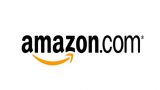
また、6,500万曲以上が聴き放題になる「Amazon Music Unlimited」が月額980円、プライム会員なら780円になるサービスも提供しています。
プライム会員なら料金的にも他の音楽配信サービスを利用するより割安になるのでおすすめです。
また、高音質のHIGH DEFINTION(HD)、ULTRA HD(ハイレゾ)で楽曲を配信する「Amazon Music HD」もあり、こちらはAmazonプライム会員の場合は1,780円、通常会員の場合は月額1,980円となります。
料金は高めですが、高音質で音楽を楽しみたい人は無料期間もあるので試してみてください。
プライムミュージックアプリをダウンロード
スマホ・タブレットで使う場合はアプリをダウンロードする必要があります。
PCで聴く場合はデスクトップ版かweb上で聴くことができます。web上の場合は通常通りAmazonページで「プライムで聴く」を選ぶだけです。
Amazonプライムミュージックの注意点
聴き放題とはいえ制限があり、プライムマークの付いた「プライム対象」の音楽だけが聴き放題です。
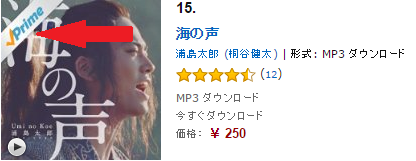
プライム対象ではない音楽は購入する必要があります。ただ、これに関してはAmazonページで音楽を探す場合に「Prime Music」のカテゴリを選択してから探せば対象の音楽しか出てきません。
また、「プライムミュージックアプリ」で探す場合もプライム対象の音楽しか出てきません。(Androidはストアから購入が可能)
ただし、Amazonページから探す場合にはもう一つ注意したいことがあります。
プライム対象の音楽でも「購入ボタン」を押すとお金が発生します。
そのため、無料で聴きたい人は上の「プライムで聴く」を選択しましょう。
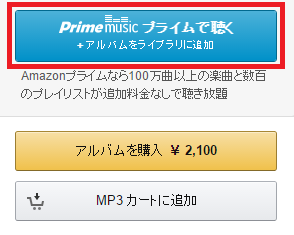
他の音楽配信サービスと同様に、時期によっては無料で聞けていた曲が有料に、有料だった曲が無料になることもあります。
Amazon Musicアプリの使い方
慣れてしまえば非常に簡単です。
iPhone版ではアプリから楽曲の購入はできません。そのため、間違って購入することがないので安心です。購入する場合はwebページからになります。
Android版には「ストア」の項目もあり、購入も可能ですが基本的な操作は同じです。
スポンサーリンク
音楽を探す
音楽を探す基本的な方法は上部メニューの「ホーム」や「検索」を使います。
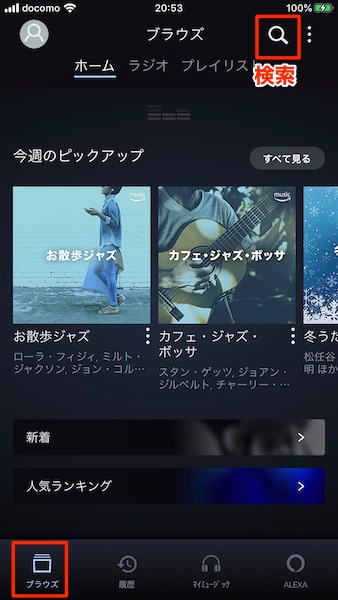
「ブラウズ」→の「ホーム」では今週のピックアップや新着、人気ランキング、あなたにおすすめの楽曲などが表示されます。
適当に曲を探すなら「ホーム」を、特定の曲を探しているのなら「検索」で曲名やアーティスト名を入力して検索しましょう。
ラジオ
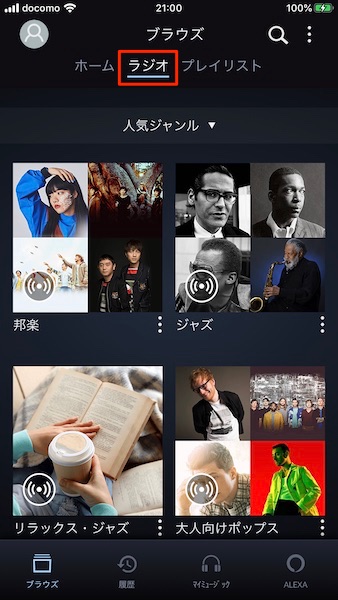
通常の誰かが喋っているようなラジオ番組ではなく、各ジャンルに分かれた音楽が延々と流れます。
J-POPなどのジャンルの中からさらにバラードや00年代など様々な形で別れています。アプリ起動後は「人気ジャンル」のラジオだけが表示されているはずなので、自分の好きなジャンルから探してみるといいでしょう。
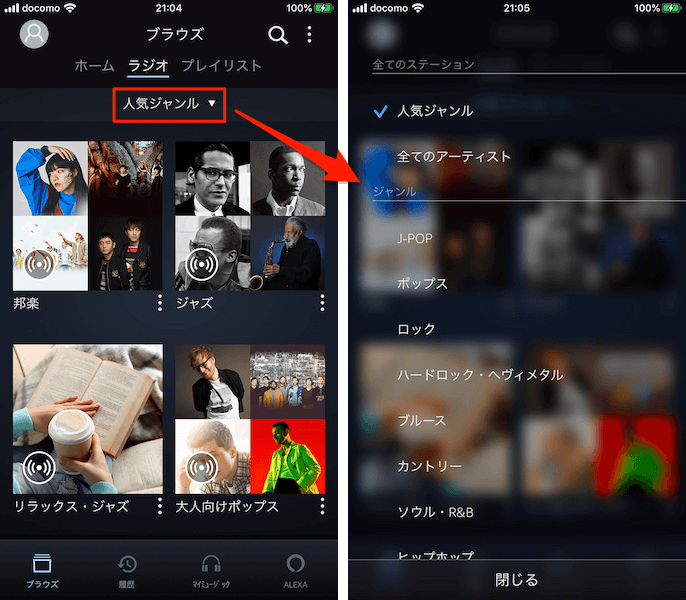
ラジオで曲を再生した時、「サムダウン」と「サムアップ」のアイコンがあります。「いいね」と「よくない」ボタンだと思ってください。
「サムアップ」アイコンをタップすると似た楽曲を流してくれます。「サムダウン」をタップすると今後再生されなくなります。

これを繰り返すことでユーザーの好みの楽曲を記憶して、ラジオ再生時に役立ててくれます。
プレイリスト
自分で作ったプレイリストではなく、Amazonから提供された様々なムードやジャンルに分けられた曲のプレイリストを聴くことが出来ます。
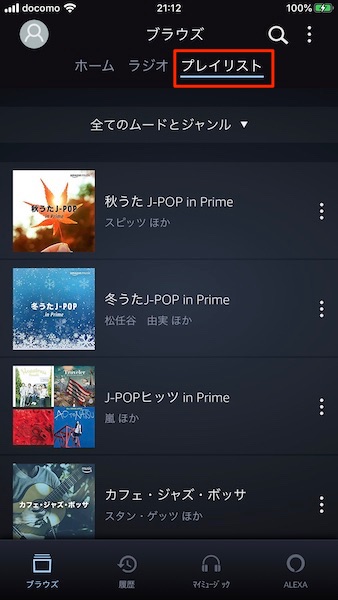
J-POPヒッツや読書しながら聴くジャズ・ピアノなとに合ったBGMを簡単に探すことができます。
マイミュージックの使い方
下部メニューの「マイミュージック」では自分で好きな曲を集めた「プレイリスト」を開くことができます。
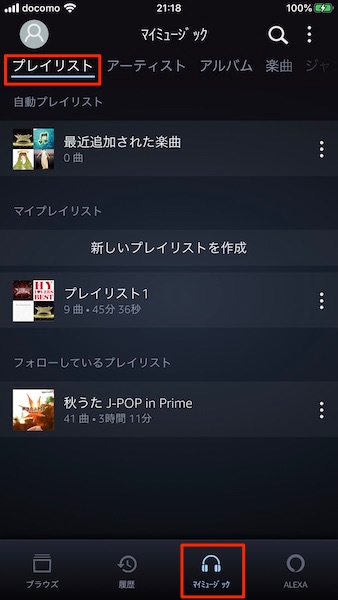
マイミュージックではプレイリストに追加、端末に保存(ダウンロード)した楽曲の削除やプレイリストの作成が出来ます。
項目は「プレイリスト」「アーティスト」「アルバム」「楽曲」「ジャンル」があり、マイミュージックに追加した曲は自動で種類分けされます。
プレイリストの作り方
「プレイリスト」から「新しいプレイリストを作成」をタップします。
※プレイリストに1個も追加していない場合は「もっと見る」をタップ
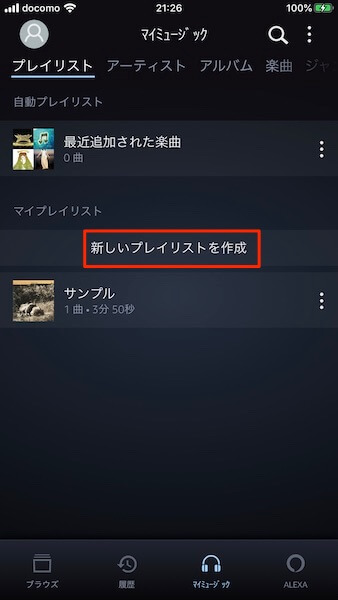
名前を入力して「保存」で完成です。

マイミュージックに追加した楽曲がある場合は「楽曲」画面になるので、追加したい曲があれば「+」をタップして追加しましょう。
追加が必要なければ「キャンセル」、追加が終わったら「終了」をタップしてください。
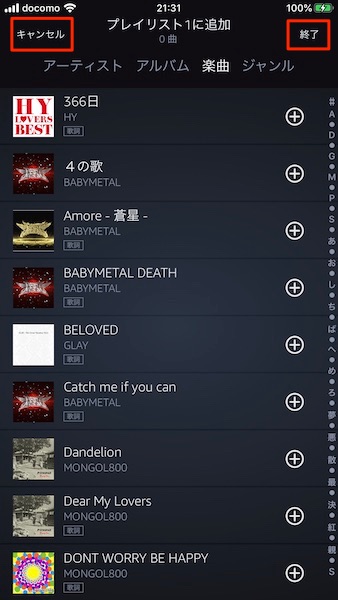
これでプレイリストのフォルダが作成できました。
プレイリストへ曲の追加は曲を探して「…」→「プレイリストに追加」をタップします。
※「+」はマイミュージックに追加されます。

追加したいプレイリストをタップで曲が追加されます。
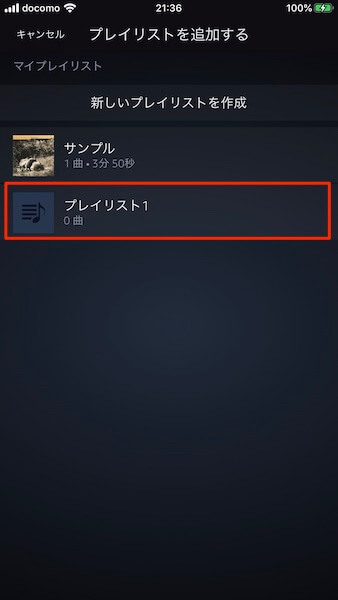
あとは「マイミュージック」でプレイリストを開いて再生ボタンを押せばOKです。
履歴
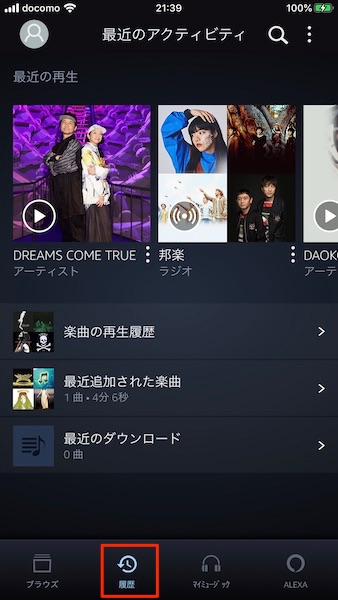
履歴では「最近のアクティビティ」が確認できます。これは自身が最近再生、追加、ダウンロードした曲やプレイリストの履歴を確認できます。
以前聴いた曲なんだっけ、もう一回聴きたい。といった時やマイミュージックやプレイリストに追加し忘れた時に活用しましょう。
マイミュージックに追加する方法
マイミュージックに曲を追加する場合は曲の「+」をタップするだけです。
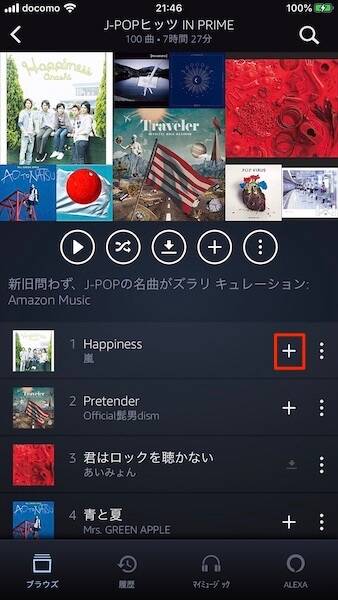
曲を探して1曲ずつプレイリストに追加するより、取り敢えず「+」で複数の曲をマイミュージックに追加して「最近追加された楽曲」からプレイリストにまとめて追加するのが簡単です。
端末に音楽をダウンロード
Amazon Musicでは1曲単位やプレイリスト単位で端末にダウンロードすることが可能です。
1曲ずつのダウンロードは「…」→「ダウンロード」をタップしてください。
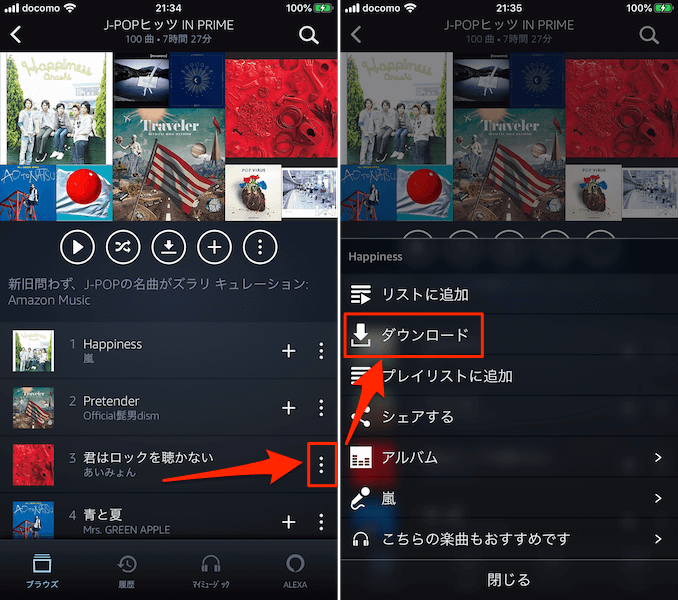
プレイリストの「…」→「ダウンロード」をタップするとプレイリスト内の楽曲を一括でダウンロードすることが可能です。
また、プレイリストを開いてダウンロードアイコンをタップでも一括でダウンロードが可能です。
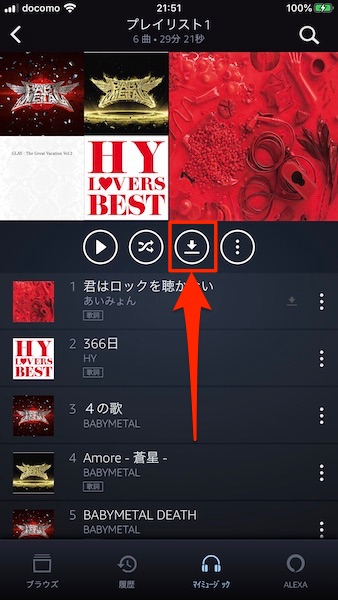
ダウンロード済みの曲にはダウンロードアイコンが表示されます。
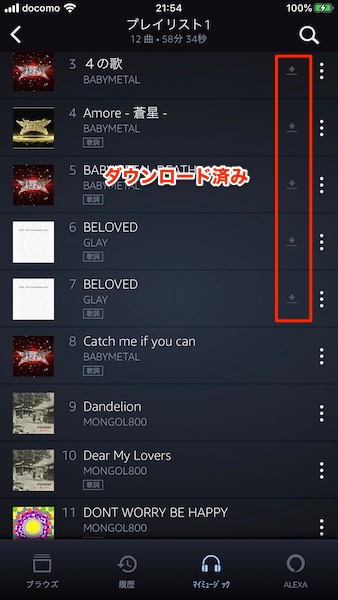
Amazon Musicの楽曲をダウンロードするには端末を認証する必要があり、認証可能な端末は最大10台までとなっています。
プライムミュージックをオフラインで聴く方法
プライムミュージックで端末にダウンロードした音楽は、ネット環境を使わないオフライン再生が可能です。
ダウンロードした楽曲を再生すれば自動でオフライン再生となりますが、間違ってダウンロードしていない楽曲を再生しないように「オフライン再生モード」を使うのがおすすめです。
右上の「…」メニューから「オフライン再生モード」これをONにしましょう。
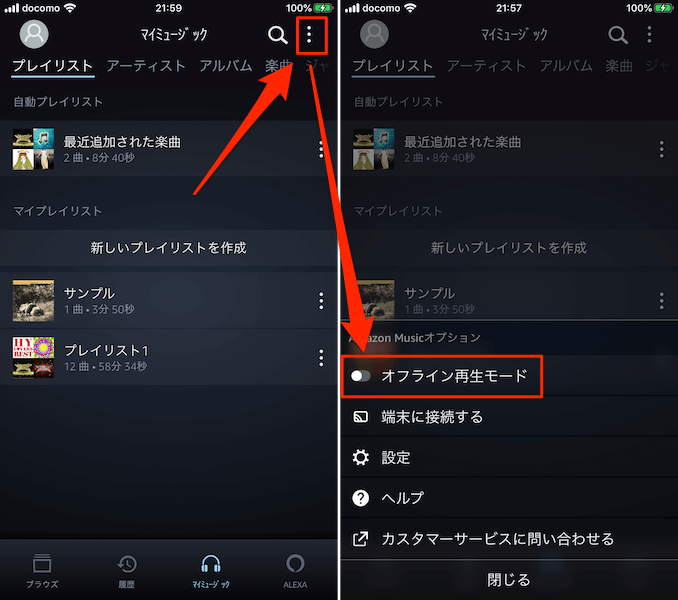
ONにするとマイミュージック内のオフラインで再生可能な楽曲だけが表示されるようになります。
このモードにすると「マイミュージック」と「履歴」以外の機能は利用できず、画面上部に「オフライン再生モード中」と表示されます。
音楽のデータ容量はそれほど大きくありませんが、大量の音楽をダウンロードすると端末の容量が圧迫されて容量不足なんてことになります。
何でもかんでも端末にダウンロードするのは避け、オフラインで聴くことがあるかもしれない曲だけを保存し、オフラインで聴かない曲はマイミュージックに追加するだけにしましょう。
曲を流しながらAmazon Musicアプリを操作するには
左上に小さく「最小化」ボタンがあり、タップすることで再生中の画面が最小化され、曲を流しながらアプリを操作できます。画面をそのまま下にスワイプでも最小化状態になります。
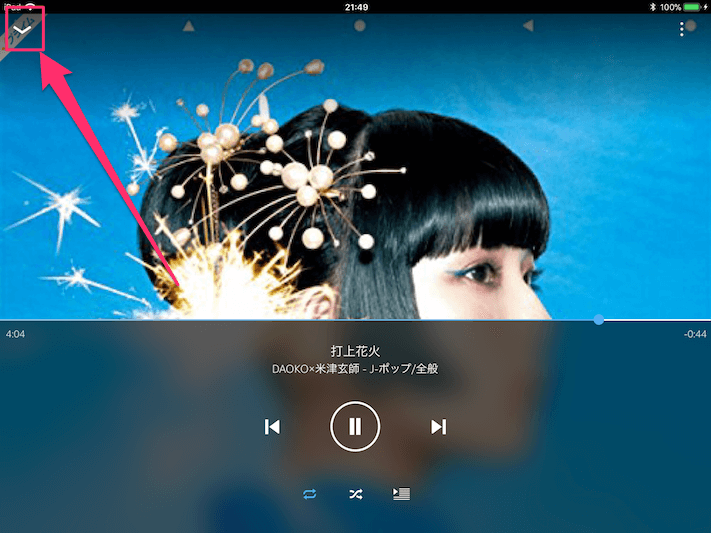
最小化すると画面下部にアイコンが表示されます。画面を戻したい場合はアイコンを上にスワイプすると戻ります。
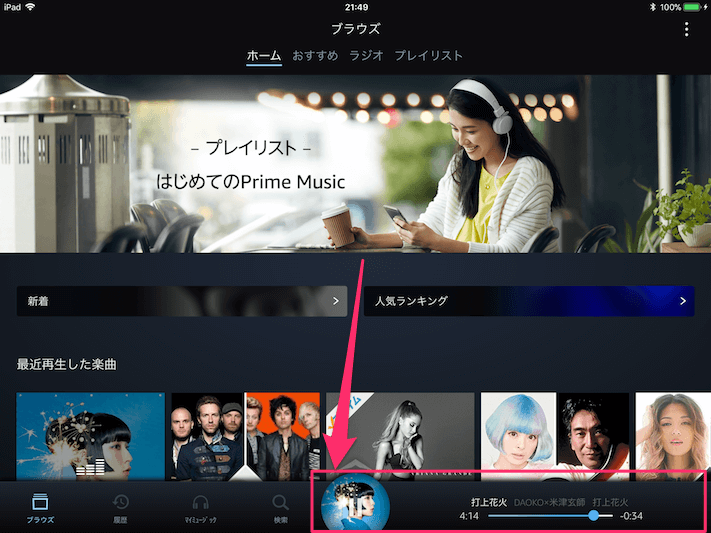
また、最小化のままでもアイコンを右にスワイプで次の曲へ、左にスワイプで前の曲へ移動させることができます。
バックグラウンドで音楽を流すには
アプリを強制終了(タスクキル)せず、ホームボタンを押すだけでOKです。ロック画面からでも曲の操作は可能で、iOSの標準ミュージックアプリと近い操作感で使えます。
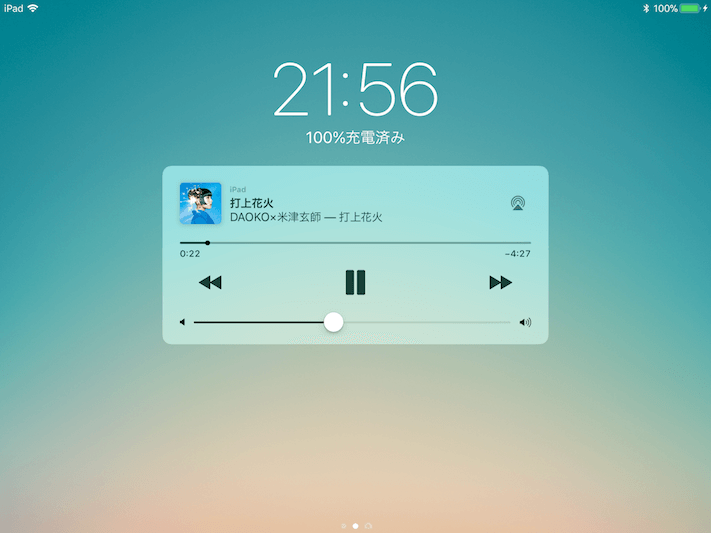
また、ほとんどのアプリと同時に使っても曲をバックグラウンドで流すことが可能です。ゲームアプリを起動しても流れたのにはちょっとびっくりしましたが、一部のアプリでは流すことができません。
プライムミュージックを使ってみたレビュー
個人的には大満足です。スマホからコンポへBluetoothで繋ぐ事も出来るし、何よりも洋楽好きでちょっと古めのばかり好きな人にとっては最高じゃないでしょうか。
ただ、最新の曲を聴きたい人にはあまりおすすめできません。特にJ-POPやアニソンは少なく感じます。
このサービスは音楽好きな人よりもたまに聴く程度の人の方が新しい音楽と出会う切っ掛けができると思いますが、そこらへんの不満は「Amazon Music Unlimited」に登録すると無くなるので、一度覗いてみてください。
昔から音楽を沢山聞いてCDも多く持っている人にはあまり必要がない気がしますが、手軽に色々聞けるのは楽です。
BGMとしてジャンルを選べば延々と流れてくれるので、自分であれこれ考えないで済むのはいいですね。自分のiPodから音楽かけるとあれもこれも聴きたくなって作業に集中出来なくなることもあるので、次に何が流れるかわからない「プライムラジオ」は本当にいいものです。
プライム会員を退会しなければオフラインでも聴けるし、あくまで送料無料のオマケとして付くこのサービスに不満を持つことはありません。
プライム会員になってない方は30日間は無料で利用できるので興味がある方は試しに入会してみてはいかがでしょうか。



コメント